
प्रकाशित

क्या आपने अपने iPhone या iPad पर डिफ़ॉल्ट निजी खोज इंजन बदल दिया है? यदि किसी विकल्प पर स्विच करने का समय आ गया है, तो आरंभ करने के लिए इस गाइड का पालन करें।
यदि आप अपने iPhone या iPad पर Safari की निजी ब्राउज़िंग सुविधा का उपयोग करते हैं, तो आप डिफ़ॉल्ट निजी खोज इंजन को बदलना चाह सकते हैं। Apple में अब iOS 17 से शुरू करके आपके पसंदीदा निजी खोज इंजन को बदलने की क्षमता शामिल है।
उपयोग करने की क्षमता आईओएस में सफारी की निजी ब्राउजिंग काफी समय से मौजूद है. सक्षम होने पर, यह विज़िट किए गए पृष्ठों, खोज इतिहास, स्वतः-भरण या अन्य जानकारी का ट्रैक नहीं रखता है। यह दूसरों को आपके ब्राउज़िंग इतिहास को देखने या उपयोग करने से रोकने के लिए एक उपयोगी सुविधा है।
सफ़ारी ब्राउज़र की सेटिंग्स के माध्यम से, अब आप निजी या मानक ब्राउज़िंग के लिए एक अलग डिफ़ॉल्ट खोज इंजन चुन सकते हैं। हम नीचे बताएंगे कि आपके iPhone पर डिफ़ॉल्ट निजी खोज इंजन को कैसे बदला जाए।
iPhone पर डिफ़ॉल्ट प्राइवेट सर्च इंजन कैसे बदलें
Apple ने करने की क्षमता शामिल की है सफ़ारी में खोज इंजन बदलें
इसके बारे में अच्छी बात यह है कि आप मानक ब्राउज़िंग के लिए एक खोज इंजन और निजी मोड के लिए एक अलग खोज इंजन का उपयोग कर सकते हैं। उदाहरण के लिए, आप निजी ब्राउज़िंग मोड का उपयोग करते समय इकोसिया जैसे गोपनीयता-उन्मुख खोज इंजन पर स्विच कर सकते हैं और मानक ब्राउज़िंग के लिए Google का उपयोग कर सकते हैं।
अपने iPhone या iPad पर निजी खोज इंजन बदलने के लिए:
- लॉन्च करें समायोजन आपके iPhone या iPad पर ऐप।
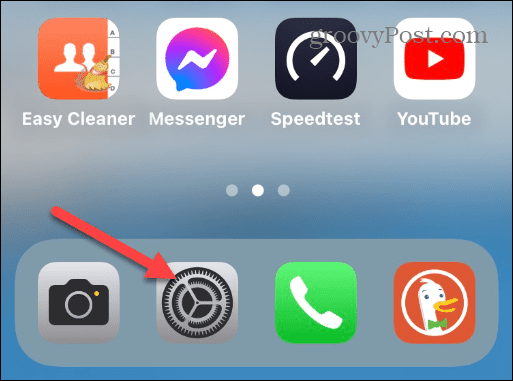
- नीचे स्वाइप करें और टैप करें सफारी मेनू से.
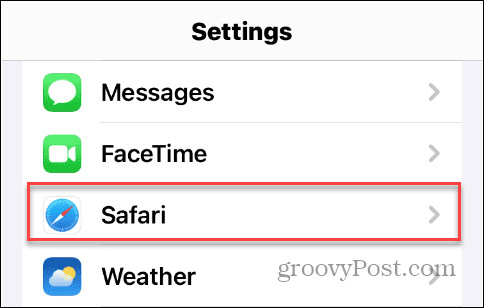
- नीचे खोज अनुभाग, पर टैप करें निजी खोज इंजन.
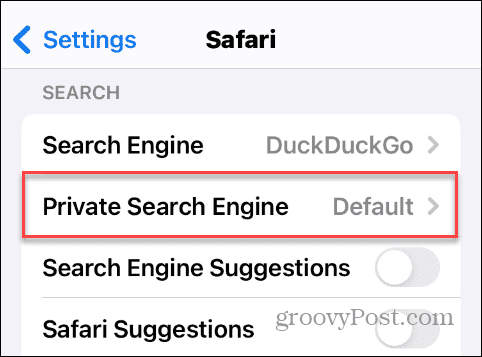
- इसके बाद, उस खोज इंजन का चयन करें जिसे आप निजी ब्राउज़िंग मोड में उपयोग करना चाहते हैं। आप Google, Yahoo, Bing, DuckDuckGo, या Ecosia में से चुन सकते हैं।
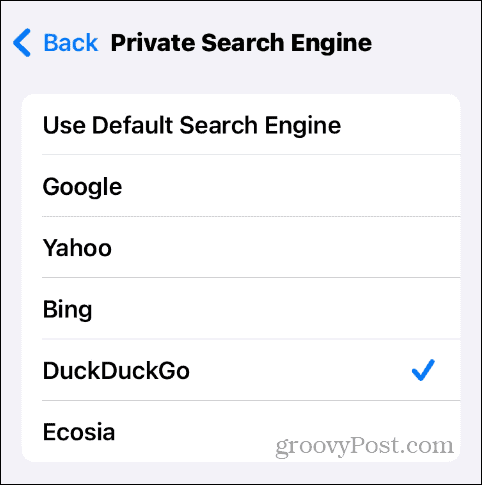
- एक बार जब आप खोज इंजन का चयन कर लेते हैं, तो आप देख सकते हैं कि आप मानक ब्राउज़िंग और निजी मोड में किसका उपयोग करते हैं।
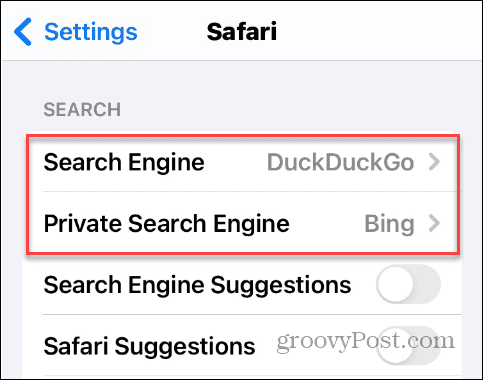
Safari में अपने iPhone पर बेहतर निजी ब्राउज़िंग का उपयोग करना
यह ध्यान रखना भी महत्वपूर्ण है कि iOS 17 से शुरू होने वाली पुन: डिज़ाइन की गई निजी ब्राउज़िंग अधिक सुरक्षित और उपयोग में आसान है। आप टैप कर सकते हैं टैब सफ़ारी के नीचे बटन और निजी और मानक ब्राउज़िंग के बीच स्वाइप करें।
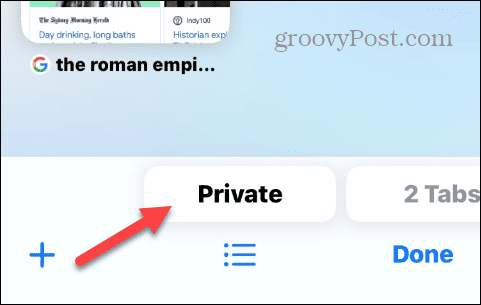
जब आप निजी टैब का उपयोग नहीं कर रहे हों तो आप उन्हें लॉक भी कर सकते हैं। जब तक आप प्रमाणित नहीं करेंगे तब तक आपके लॉक किए गए टैब दिखाई नहीं देंगे आईडी स्पर्श करें, फेस आईडी, या अपने iPhone का पासकोड चालू करने के बाद निजी ब्राउज़िंग को अनलॉक करने के लिए फेस आईडी की आवश्यकता है सेटिंग।
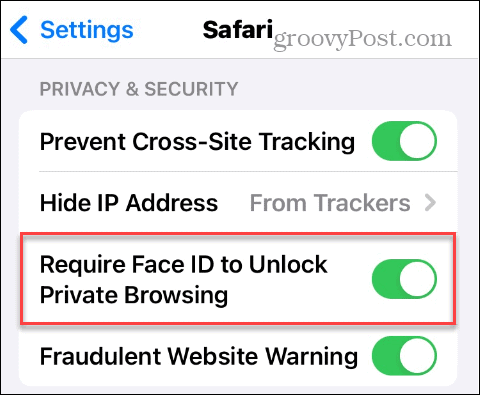
iPhone पर डिफ़ॉल्ट निजी खोज इंजन बदलना
यदि आप निजी तौर पर वेब ब्राउज़ करने के लिए अपने iPhone या iPad का उपयोग करते समय मानसिक शांति की तलाश में हैं, तो एक अलग खोज इंजन पर स्विच करने पर विचार करें। iOS 17 के लिए धन्यवाद, iPhone पर आपके डिफ़ॉल्ट निजी खोज इंजन को कुछ इस तरह बदला जा रहा है डकडकगो या इकोसिया कभी आसान नहीं रहा।
इसके अलावा, मानक और निजी ब्राउज़िंग के बीच विभिन्न खोज इंजनों का उपयोग करना काफी सहायक हो सकता है। उदाहरण के लिए, आप अपने डिवाइस पर विभिन्न विषयों की खोज करते समय खोज परिणामों की तुलना करने के विकल्प का उपयोग कर सकते हैं।
क्या आपके पास कोई ऐसी वेबसाइट है जिस पर आप जाना पसंद करते हैं? करना न भूलें अपनी वेबसाइट के शॉर्टकट अपने iPhone होम स्क्रीन पर जोड़ें आसान पहुंच के लिए.


